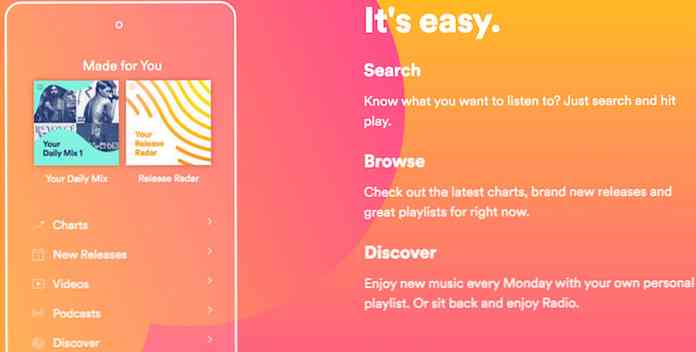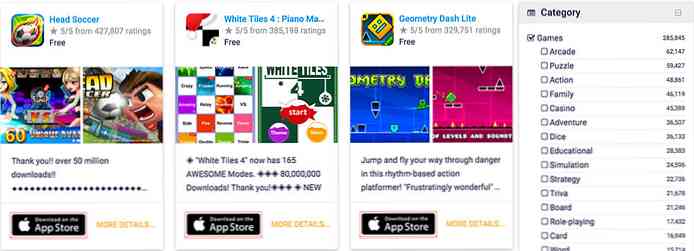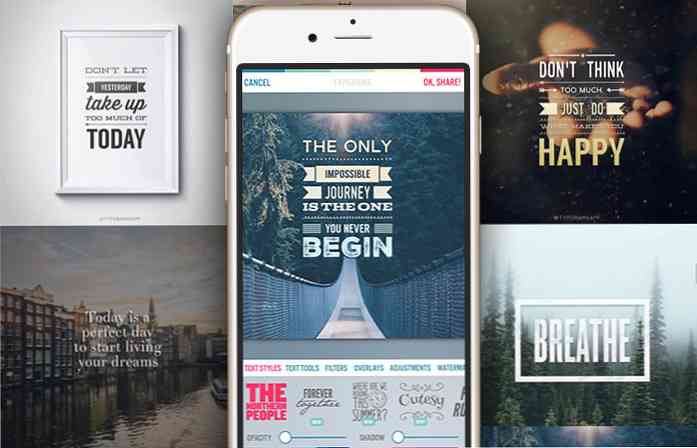أفضل 10 أدوات صيانة للكمبيوتر للحصول على أداء أفضل للكمبيوتر
تتطلب أجهزة الكمبيوتر صيانة مستمرة لضمان تجربة رائعة. تنظيف البيانات غير المطلوبة, تحديث البرنامج ، والحفاظ على النظام في مأمن من البرامج الضارة ورعاية الأجهزة المتصلة قد يبدو واجبا كبيرا. ولكن كل هذا يمكن القيام به بسهولة باستخدام بعض أدوات صيانة أجهزة الكمبيوتر الشخصية المفيدة.
هناك الكثير أدوات صيانة خارجية متوفرة ستكمل تلقائيًا مهام صيانة الكمبيوتر المهمة وتضمن أن الكمبيوتر يعمل دائمًا بالأداء الأمثل. أدناه لدي قائمة 10 أنواع من أدوات صيانة الكمبيوتر الشخصي التي يجب عليك هدية لجهاز الكمبيوتر الخاص بك.
1. أدوات تنظيف الكمبيوتر
تنظيف جهاز الكمبيوتر الخاص بك من جميع الملفات مثل ذاكرة التخزين المؤقت ، والملفات المؤقتة ، والسجلات ، والشظايا ، وما إلى ذلك يضمن أن الكمبيوتر يبقى بسرعة وخالية من القمامة. يمكن أن تشغل هذه الملفات مساحة كبيرة إذا لم يتم التعامل معها في الوقت المناسب (بالجيجابايت) وربما أيضًا تسبب أخطاء البرنامج وإبطاء النظام.

يعد CCleaner أحد أكثر أدوات تنظيف أجهزة الكمبيوتر الشخصية شيوعًا, قابلة للتخصيص للغاية ويقوم بعمل مذهل لتنظيف الملفات غير المرغوب فيه. لديك سيطرة كاملة على البيانات التي ترغب في حذفها ، لذلك لا داعي للقلق بشأن حذف أي شيء مهم.
أدوات التنظيف الأخرى التي يجب مراعاتها:
- SlimCleaner
- BleachBit
- FileCleaner
2. أدوات إلغاء التجزئة
إذا كنت كذلك استخدام محرك الأقراص الثابتة (HDD) للتخزين وليس محرك أقراص الحالة الصلبة (SSD), ثم قرأ هذا خلاف ذلك ، انتقل إلى الأداة التالية.
في محركات الأقراص الثابتة ، تتم كتابة البيانات في أجزاء عشوائية مبعثرة في كل مرة تدخل فيها إلى ملف. يؤدي هذا إلى تجزئة ويجعل من الصعب على ذراع الوصول على القرص الصلب العثور على البيانات المطلوبة بسرعة. لذلك في كل مرة تقوم بفتح ملف جديد ، فإنه سوف يستغرق بعض الوقت الإضافي للعثور على الملف وفتحه. أي نظام أبطأ.
ا سوف أداة إلغاء التجزئة وضع جميع البيانات في التسلسل لجعل الأمر أسهل على القرص الصلب للوصول إليه بسرعة ؛ مما يؤدي إلى بدء التشغيل أسرع الملف. يجب عليك إلغاء تجزئة محرك الأقراص الثابت مرة واحدة في لحظة للحفاظ على تشغيل الكمبيوتر بأقصى سرعة.
على الرغم من أن أجهزة الكمبيوتر التي تعمل بنظام Windows تحتوي على أداة إلغاء تجزئة مضمنة ، إلا أن أداة إلغاء تجزئة تابعة لجهة خارجية مثل Defraggler توفر مزيدًا من التحكم. ديفراجلر يسمح لك ديفراغ ملفات ومجلدات محددة وحتى البرامج. يمكنك أيضًا إلغاء تجزئة المساحة الفارغة للحماية من التشرذم في المستقبل.
أدوات إلغاء التجزئة الأخرى
- ديفراغ الذكية
- Auslogics القرص ديفراغ
- بوران ديفراغ

3. التلقائية سائق محدث
حفظ الخاص بك تحديث برامج تشغيل الأجهزة هي أفضل طريقة لضمان عمل أجهزتك المتصلة بشكل صحيح دون أي خسارة في الأداء. ومع ذلك ، يمكن أن يكون من الصعب حقا تتبع وتحديث برامج التشغيل يدويا. سيبحث برنامج تحديث برنامج التشغيل تلقائيًا عن أحدث برامج تشغيل جهاز الكمبيوتر الخاص بك ويبقيه محدثًا وخاليًا من برامج التشغيل التالفة.
Driver Booster من IObit هو المفضل لدي الشخصي لهذا الغرض يحافظ على تحديث برامج التشغيل ويصلح برامج التشغيل التالفة. يحتوي أيضًا على دعم خاص لبرامج تشغيل Windows 10 ، إذا كنت تستخدم Windows 10.
محدثين سائق آخر
- DriverPack
- SlimDrivers
- سائق المواهب

4. تطبيقات إلغاء التثبيت
بصرف النظر عن البيانات الموجودة في الدليل الرئيسي ، تقوم البرامج أيضًا بإنشاء إدخالات التسجيل والملفات الأخرى في النظام لأغراض مختلفة. ال يقوم برنامج إلغاء التثبيت المدمج في Windows بإلغاء تثبيت برنامج من دليله الرئيسي فقط ولا شيء أكثر من ذلك.
تبقى البيانات الأخرى في النظام الخاص بك دون سبب وتتراكم بمرور الوقت إذا لم تقم بحذفها ، مما يؤدي إلى تباطؤ وتخزين النفايات. يمكنك استخدام تطبيق إلغاء التثبيت مثل IObit Uninstaller الذي سوف احذف جميع البيانات المتصلة وتأكد من عدم ترك أي شيء.
أنا أستخدم برنامج إلغاء تثبيت IObit منذ أكثر من عام ولم يخيب ظني. يمكنه إلغاء تثبيت البرامج بكميات كبيرة وإزالة جميع الآثار.
تطبيقات إلغاء التثبيت الأخرى
- ريفو إلغاء التثبيت
- برنامج إلغاء التثبيت الحكيم
- المهوس إلغاء التثبيت

5. برامج إزالة برامج مكافحة الفيروسات والبرامج الضارة
تتطور البرامج الضارة والفيروسات دائمًا وينشأ تهديد فيروسي جديد كل يوم. برامج مكافحة الفيروسات موجودة لمكافحتها وضمان بقاء جهاز الكمبيوتر الخاص بك آمنًا.
رغم أن هناك العديد من برامج مكافحة الفيروسات المتاحة ، ولكن يحتوي Avast على برنامج مكافحة فيروسات مجاني وموثوق. لديها ميزة الحماية في الوقت الحقيقي مع المسح الضوئي قوية وحماية الشبكة.
برامج مكافحة الفيروسات الأخرى
- برنامج BitDefender
- برنامج F-Secure Anti-Virus
- التقيم

6. وحدة المعالجة المركزية وأدوات GPU مراقبة الحرارة
تعد مشكلة ارتفاع درجة حرارة جهاز الكمبيوتر مشكلة خطيرة جدًا ويمكن أن تؤدي إلى تلف البيانات وحتى تلف مكونات الكمبيوتر بشكل دائم. وحدة المعالجة المركزية و GPU هي مكونات التدفئة الرئيسية والحفاظ على علامة تبويب على درجة حرارتها سوف تساعدك على الحفاظ عليها باردة عند الحاجة.
ا أداة مراقبة درجة حرارة جهاز الكمبيوتر مثل HWMonitor سوف تظهر درجة الحرارة الحالية من وحدة المعالجة المركزية الخاصة بك والجرافيك ودرجة الحرارة القصوى لها كذلك.
وحدة المعالجة المركزية وأدوات GPU الأخرى أدوات مراقبة درجة الحرارة
- افتح مراقبة الأجهزة
- HWiNFO
- درجة الحرارة الحقيقية

7. أدوات تحليل مساحة القرص
إن فهم ما هو موجود على جهاز الكمبيوتر الخاص بك سيساعدك في الحفاظ على نظافة جهاز الكمبيوتر وخالية من البيانات غير المطلوبة. أدوات تحليل مساحة القرص (اربط مقالتي "أدوات تحليل مساحة القرص" عند نشرها) فحص جهاز الكمبيوتر الخاص بك وعرض لك جميع البيانات الخاصة بك بطريقة سهلة بلع.
أنا شخصيا أحب أداة تحليل القرص WinDirStat لهذا الغرض. انها حقا أداة بسيطة تنشئ شجرة بيانات مفيدة لإظهار جميع أنواع البيانات على جهاز الكمبيوتر الخاص بك ويجعل من السهل معرفة أي نوع من البيانات يأخذ مساحة أكبر. كما أنه يجعل من السهل التنقل وإدارة البيانات مباشرة داخل واجهتها.
أدوات تحليل مساحة القرص الأخرى
- JDiskReport
- HDGraph
- DiskSavvy

8. أدوات مراقبة صحة القرص الصلب
محركات الأقراص الصلبة لها حياة محدودة ويمكن أن تتلف بسهولة أو تتلف بمرور الوقت. أنت بحاجه إلى الحفاظ على علامة تبويب على صحة القرص الصلب الخاص بك لحفظ البيانات الخاصة بك وتكون على استعداد لما لا مفر منه.
CrystalDiskInfo هي الأداة التي أختارها لمراقبة صحة محرك الأقراص الصلبة والتي هي سهلة الاستخدام للغاية وتوفر معلومات شاملة. يلخص صحة القرص الصلب و يتيح لك معرفة ما إذا كان يعمل بشكل جيد أو إذا كان هناك أي مشاكل. كما يعرض معلومات مثل نوع الجهاز ودرجة الحرارة والمواصفات.
أدوات رصد صحة القرص الصلب الأخرى
- PassMark DiskCheckup
- القرص الصلب الحارس
- HDDScan

9. أدوات معلومات النظام
توفر أدوات معلومات النظام جميع المعلومات حول برامج الكمبيوتر ومكونات الأجهزة. مثل سرعة ونوع وحدة المعالجة المركزية ، GPU ، RAM ، اللوحة الأم ، والقرص الصلب, إلخ.
قد لا تساعد هذه الأدوات بنشاط في صيانة أجهزة الكمبيوتر الشخصية ، لكنها في متناول اليد عندما تكون لديك يواجه الكمبيوتر مشكلة أو يحتاج إلى إجراء تغييرات على الجهاز من جهاز الكمبيوتر. على سبيل المثال ، قد تحتاج إلى تقديم مواصفات جهاز الكمبيوتر الخاص بك إلى فني يحاول مساعدتك في مشكلة في جهاز الكمبيوتر.
يحتوي Windows أيضًا على أداة معلومات النظام المضمنة التي تكون شاملة بصراحة. ومع ذلك ، إذا كنت بحاجة إلى مزيد من التفاصيل مع ميزات التنقل والتصدير بسهولة ، فإن Speccy أداة رائعة. هذا يظهر معلومات شاملة حول جهاز الكمبيوتر الخاص بك, بما في ذلك معلومات حول الشبكة ونظام التشغيل والأجهزة المتصلة.
يعجبني أيضًا أن تتبع البيانات في الوقت الفعلي يُظهر التغيرات في القيمة في الوقت الفعلي ، مثل درجة الحرارة.
أدوات معلومات النظام الأخرى:
- نظام المعلومات لويندوز
- مراجعة الكمبيوتر مجانا
- مستشار بلارك

10. الكل في واحد المرافق
الأدوات المذكورة أعلاه رائعة في وظيفتها ، ولكن هناك بعض الأدوات المساعدة الرائعة حقا نقدم العديد من برامج الأداة المساعدة للكمبيوتر الشخصي في حزمة واحدة لتحسين الأداء وإصلاح المشكلات تلقائيًا. بالطبع ، هم عادةً جاك لجميع المهن لكنهم ليسوا سيدًا ، لكنهم بالتأكيد يستحقون البحث.
لقد استخدمت Glary Utilities في الماضي و لديه بعض الأدوات رائع حقا. تتوفر معظم الأدوات التي ذكرتها أعلاه في Glary Utilities suit مع بعض الأدوات الإضافية مثل مدير بدء التشغيل ، المستكشف ، مدقق الأمن و اكثر. كما أن لديها معززة الأداء المدمج لتسريع الكمبيوتر.
المرافق الكل في واحد
- نظام متقدم
- برنامج تجميع
- ترك الرد

علاوة
يمكنك أيضا الحصول على السجل النظيف للحفاظ على الأشياء مرتبة. على الرغم من أن منظفات التسجيل لا تساعد كثيرًا في تسريع الكمبيوتر وأنظمة التشغيل الحديثة يمكنها إدارة السجل بشكل جيد ، إلا أنها لا تزال تستحق الأمر في أوقات يائسة.
إذا لم تقم بتنظيف السجل الخاص بك على الإطلاق ، فهناك بمرور الوقت احتمال تلف السجل وقد يؤدي إلى إبطاء أو حدوث أخطاء في البرامج. إذا كنت تواجه مثل هذه المشكلة و لا يمكن العثور على الحل ، ثم حاول تنظيف السجل لمعرفة ما إذا كان يساعد.
أنا أحب Wise Registry Cleaner لهذا الغرض لأنه يسهل تنظيف السجل ولديه ميزة لإلغاء تجزئة السجل. بعد أن قمت بتنظيف وإلغاء التسجيل على جهاز الكمبيوتر القديم الخاص بي باستخدام برنامج Wise Registry Cleaner ، لاحظت زيادة كبيرة في الأداء. لذلك هناك فرصة قد تجدها مفيدة أيضًا.
إنهاء الأفكار
كل ما سبق ذكره الأدوات إما مجانية أو لديها نسخة مجانية شاملة بما فيه الكفاية لاستخدامها في المنزل دون مشاكل. لذلك يجب ألا تواجه مشكلة في الحفاظ على جهاز الكمبيوتر الخاص بك مجانًا. إذا كنت تعرف أي أدوات أخرى موثوقة للحفاظ على جهاز كمبيوتر ، فقم بمشاركتنا في التعليقات.